电脑内存使用率过高怎么处理
来源:网络收集 点击: 时间:2024-02-24操作一:首先右键点击计算机,选择属性打开属性页,可以在桌面上点击也可以在开始菜单中打开;如图所示:
 2/7
2/7操作二:在电脑属性页中,点击左边栏中的高级系统设置选项;如图所示:
 3/7
3/7操作三:在系统属性的高级标签页中,找到性能视觉效果,处理器计划,内存使用,以及虚拟内存,点击设置;如图所示:
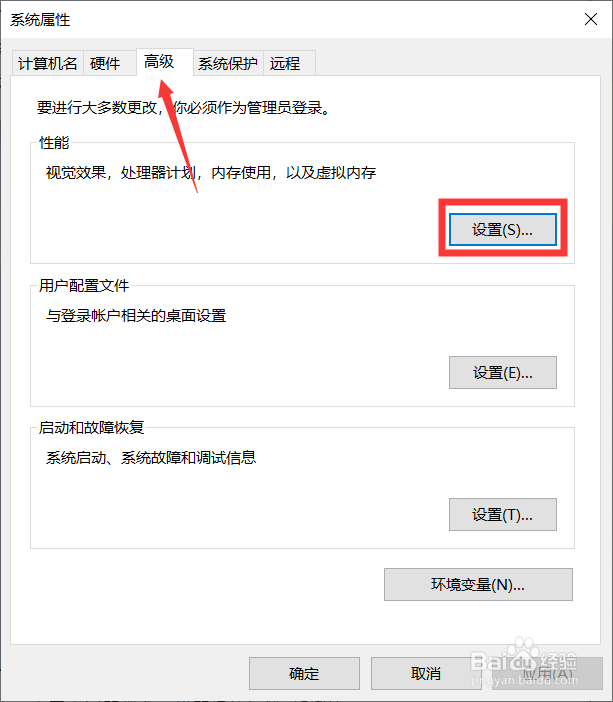 4/7
4/7操作四:在性能选项页面中,点击高级选项卡;在高级标签页面中,虚拟内存一栏中有一个更改的按钮。要更改虚拟内存的地方,在按钮的上方已经显示了本机的虚拟内在的大小,如果你的虚拟内存小,那么你设置的时候一定要大于显示的这个数值;如图所示;
 5/7
5/7操作五:在虚拟内存页中,将第一行的小方框中的对勾取消,因为如果不取消下面的设置部分是灰色的不可更改的状态,只有禁用自动管理功能才能自定义设置;如图所示:
 6/7
6/7操作六:因为我们的系统一般都会安装在c盘上,所以,我们只需要把c盘的虚拟内存设置得大一点就可以了。用鼠标点击列表中的C盘,然后点击下面的自定义大小,后面的空白框中就是我们要输入的虚拟内存数值;如图所示:
 7/7
7/7操作七:在空白框中输入你所需要的虚拟内存大小,一般4G的大小就足够了,当然你也可以设置得更大。输入完成之后,点击下面的确定按钮退出就可以了;如图所示:
 注意事项
注意事项虚拟内存的大小对于系统性能的提升并不明显,如果你的电脑明显内存不足,建议升级物理内存。
喜欢有用的点赞和分享欢迎在下方留言讨论问题
电脑内存版权声明:
1、本文系转载,版权归原作者所有,旨在传递信息,不代表看本站的观点和立场。
2、本站仅提供信息发布平台,不承担相关法律责任。
3、若侵犯您的版权或隐私,请联系本站管理员删除。
4、文章链接:http://www.1haoku.cn/art_129601.html
 订阅
订阅